Novo: Microsoft Teams Premium: a melhor forma de fazer reuniões

Telas de fundo virtuais no Microsoft Teams
Crie um espaço de reunião virtual que mantenha o foco na conversa, mostre sua personalidade e aprimore a colaboração.

Escolha uma tela de fundo virtual para a sua reunião
Siga três etapas fáceis para alterar a sua tela de fundo.
Selecione efeitos de fundo
No seu dispositivo móvel, selecione Efeitos de fundo. Em uma área de trabalho, selecione Filtros de tela de fundo.

Escolha a sua tela de fundo
Selecione Desfocar para desfocar a tela de fundo, escolha uma imagem fornecida pelo Teams ou carregue uma foto.
Pronto para a sua reunião
No desktop, a nova tela de fundo está definida. No dispositivo móvel, selecione Concluído para aprovar a tela de fundo.
Aproveite mais o Teams
Crie uma tela de fundo profissional, expresse o que está sentindo e evite interrupções para que você possa manter o foco na conversa.

Elimine surpresas e distrações
Minimize distrações e interrupções nas reuniões virtuais com o desfoque da tela de fundo.

Defina o tom certo
Apresente rapidamente um ambiente mais profissional. Escolha entre uma variedade de imagens de tela de fundo profissionais ou divertidas predefinidas, prontamente disponíveis no Teams.

Expresse o que está sentindo
Personalize a experiência de reunião carregando suas próprias imagens, como o logotipo da empresa, um time esportivo favorito ou o destino de férias dos sonhos.
Telas de fundo do Teams


Reúna amigos e familiares com as videoconferências no Teams
Mantenha a conexão com as pessoas, mesmo que elas estejam distantes. Reúnam-se virtualmente, a qualquer hora e em praticamente qualquer lugar, por meio de uma videoconferência.
Divirta-se com o Modo conferência
Hospede sua videoconferência em um espaço virtual compartilhado. Escolha locais como cafeterias, resorts ou lounges e veja todos no mesmo lugar com o Modo conferência.

Convide qualquer pessoa, a qualquer hora e em praticamente qualquer lugar
Inicie uma chamada de vídeo e convide qualquer pessoa, mesmo aquelas que não estão no Microsoft Teams. A chamada de vídeo torna a conexão virtual quase tão divertida quanto a presencial.

Perguntas frequentes
-
Ao configurar seu vídeo e áudio antes de ingressar em uma reunião do Teams, selecione efeitos da tela de fundo. Aqui você pode optar por desfocar a tela de fundo da reunião, selecionar de uma lista de imagens ou carregar sua própria imagem.
-
Atualmente, os efeitos de fundo estão disponíveis para aplicativos clientes de PC e Mac. O Teams também dá suporte ao desfoque de fundo em dispositivos iOS.
-
Atualmente, as imagens de fundo estão limitadas aos clientes de PC e Mac. O Teams também dá suporte ao desfoque de fundo em dispositivos iOS.
-
Para obter a melhor experiência com telas de fundo personalizadas, recomendamos o carregamento de imagens com uma proporção de 16:9 e uma resolução de pelo menos 1920 x 1080, se possível. Quanto maior a resolução, melhores serão as imagens.
-
O Teams usa a IA e a câmera do seu dispositivo para isolar sua silhueta do fundo ao seu redor e aplicar todos os detalhes necessários para transformar a sua tela de fundo em um novo ambiente.
-
O desfoque de fundo é uma técnica usada em reuniões virtuais para ajudar a manter o foco em você. Ao remover distrações na tela de fundo, o foco permanece no objeto em primeiro plano.
Comece a usar o Microsoft Teams hoje mesmo

Uso doméstico

Pequenos e médios negócios

Grandes empresas




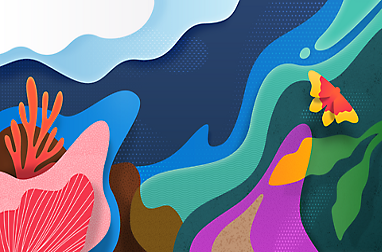





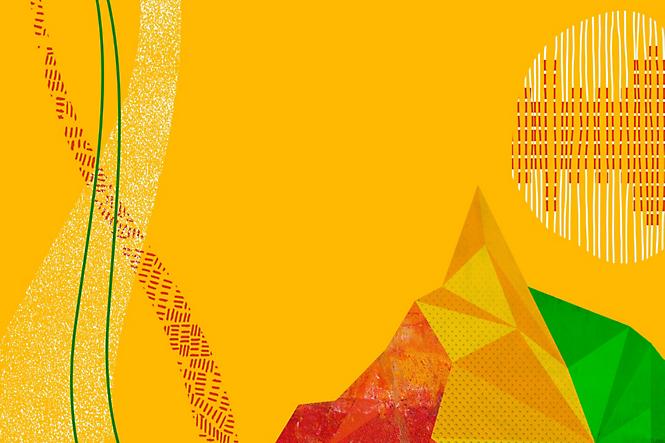

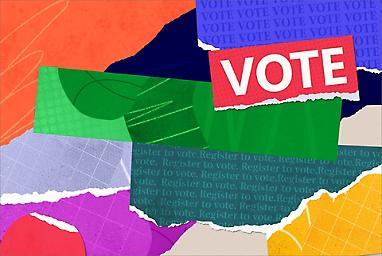
Siga o Microsoft Teams